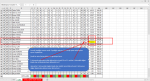- Katılım
- 27 Ocak 2010
- Mesajlar
- 230
- Excel Vers. ve Dili
- Türkçe Microsoft Office Professional Plus 2019
- Altın Üyelik Bitiş Tarihi
- 05-10-2020
Başlıktada konuyu kısaca anlatmaya çalıştığım işlemi örnek dosya ve resim ekleyerek anlatmaya çalıştım.
Bu işlemi makro kullanmadan formüllere yapmaya çalışarak excel bilgimi geliştirmek aynı zamanda gerekli bir dosya ile işleri daha kolaylaştırmaya çalışıyorum.
Bu işlemi en mantıklı şekilde nasıl yapabilirim.
Önce Z sütununu büyükten küçüğe verileri sıralayıp sonra o satırın diğer bilgilerini indis/kaçıncı ya da düşey ara formülleri ile taşımak şeklinde kafamda bir çözüm var.
Ancak burada verilen cevapları önemsiyor ve onlar üzerinde çalışıyorum. O zaman sonuç daha akılcı ve mantıklı oluyor.
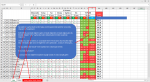
Bu işlemi makro kullanmadan formüllere yapmaya çalışarak excel bilgimi geliştirmek aynı zamanda gerekli bir dosya ile işleri daha kolaylaştırmaya çalışıyorum.
Bu işlemi en mantıklı şekilde nasıl yapabilirim.
Önce Z sütununu büyükten küçüğe verileri sıralayıp sonra o satırın diğer bilgilerini indis/kaçıncı ya da düşey ara formülleri ile taşımak şeklinde kafamda bir çözüm var.
Ancak burada verilen cevapları önemsiyor ve onlar üzerinde çalışıyorum. O zaman sonuç daha akılcı ve mantıklı oluyor.
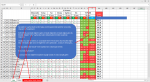
Ekli dosyalar
-
38.6 KB Görüntüleme: 6